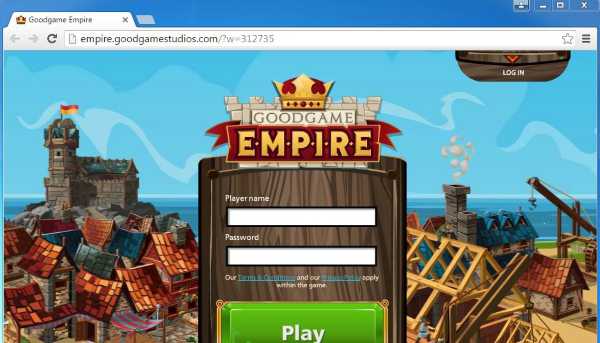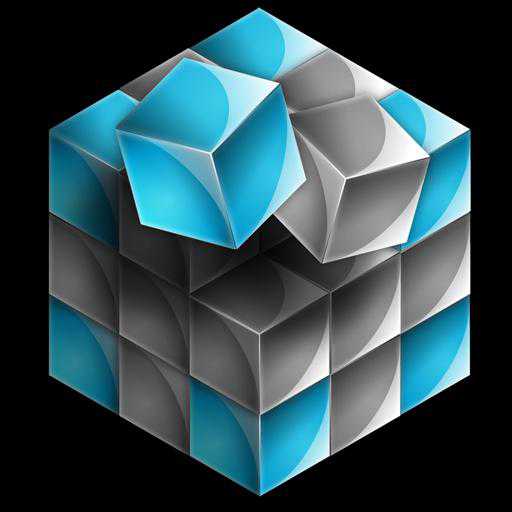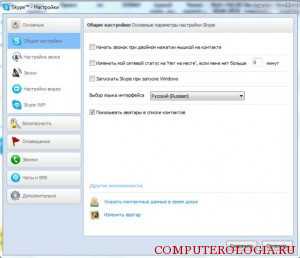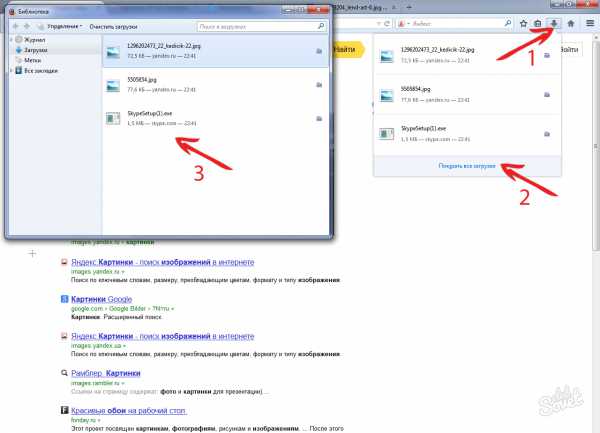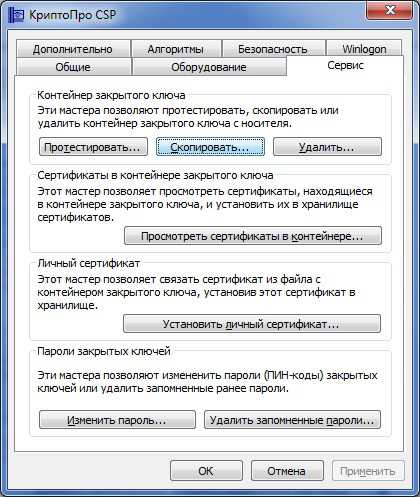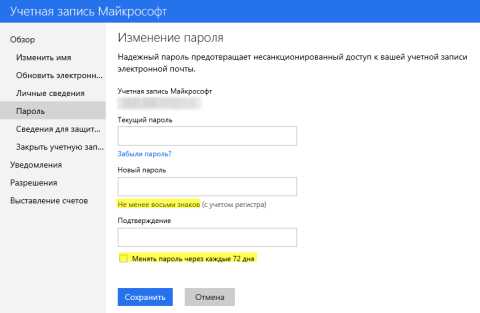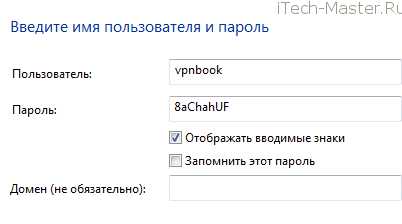Как разблокировать компьютер от вируса вымогателя
Как разблокировать Windows от вируса-вымогателя
Как правило, это «троян» из семейства Winlock. Определить его легко: если на экране появляется изображение порнографического или, наоборот, делового характера, и при этом компьютер прекращает отвечать на команды – это наш клиент.
Баннер при этом часто содержит сообщение «Ваш компьютер заблокирован» и предложение отправить платное SMS или внести деньги на указанный счёт, - якобы только после этого вредный баннер (а с ним и блокировка ПК) исчезнет. На изображении даже есть поле, куда нужно вписать специальный код, который должен прийти после выполнения вышеуказанных требований. Принцип действия таких вредоносных элементов сводится к подмене параметров Shell в оболочке операционной системы и нивелированию функций проводника Виндовс
Есть несколько поколений вирусов-вымогателей. Некоторые из них обезвреживаются в пару кликов, другие требуют манипуляций посерьезней. Мы приведём способы, применив которые, вы сможете справиться с любым трояном такого рода.
Способ №1
Диспетчер задач
Этот метод сработает против примитивных троянов. Попробуйте вызвать обычный диспетчер задач (комбинация клавиш CTRL+ALT+DEL или CTRL+SHIFT+ESC). Если это удастся, найдите в перечне процессов то, что не должно быть запущено, и завершите его.
Если диспетчер не вызывается, можно еще воспользоваться менеджером процессов через клавиши Win+R. В поле «Открыть» впишите слово «notepad» и нажимайте ENTER, - таким образом, вы откроете приложение Блокнот. В отрывшемся окне приложения наберите произвольные символы и коротко нажмите кнопку включения/выключения на своем ноутбуке или стационарном ПК. Все процессы, в том числе, и троянский, тут же завершатся, но компьютер не выключится. Пока вирус деактивирован, вы сможете найти относящиеся к нему файлы и ликвидировать их или же выполнить проверку антивирусом.
Если вы не успели установить антивирусное ПО, вы спросите: как удалить вирус-вымогатель с компьютера? В большинстве случаев отпрыски злобного семейства Winlock пробираются в каталоги каких-нибудь временных файлов или временные файлы браузера. Прежде всего, проверьте пути:
C: \ Documents and Settings \каталог, в котором указано имя пользователя \ и
C: \ Users \ каталог по имени пользователя \ AppData \ Roaming \.
Там ищите «ms.exe», а также подозрительные файлы с произвольным набором символов вроде «0.277949.exe» или «Hhcqcx.exe» и удалите их.
Способ №2
Удаление файлов вируса в безoпасном рeжиме
Если первый способ не подействовал и Виндовс заблокирован - что делать в таком случае? Здесь также расстраиваться не стоит. Значит, мы столкнулись с продвинутым троянчиком, который подменяет системные компоненты и устанавливает блокировку на запуск Диспетчера задач.
В этом случае нам придётся выбрать работу в безопасном режиме. Перезагрузите компьютер. При запуске Windows удерживайте F8. В отобразившемся меню выберите «Безопасный режим с поддержкой командной строки».
Дальше в консоли следует написать: «explorer» и нажать ENTER - вы запустите проводник. После этого прописываем в командной строке слово «regedit» и снова-таки жмём ENTER. Так мы вызовем редактор реестра. В нём вы сможете найти созданные трояном записи, а еще - место, откуда происходит его автозапуск.
Пути к файлам злопакостного компонента будут, скорее всего, в ключах Shell и Userinit (в первом он прописывается explorer.exe, а в «Userinit» его легко определить по запятой). Дальше порядок действий таков: копируем полное имя обнаруженного вирусного файла правой кнопкой в буфер обмена, в командной строке пишем «del», после чего ставим пробел и вставляем скопированное имя. ENTER – и готово. Теперь вы знаете, как удалить вирус-вымогатель.
Также делаем и с остальными заразными файлами.
Способ № 3
Восстановление системы
Загружаем систему в безопасном режиме, как это описано выше. В командной строке прописываем: «C:\WINDOWS\system32\Restore\rstrui.exe». Современные версии поймут и просто «rstrui». Ну и, естественно, ENTER.
Перед вами всплывет окно «Восстановление системы». Здесь вам нужно будет выбрать точку восстановления, а вернее – дату, предшествующую попаданию вируса на ПК. Это может быть вчерашний день, а может быть месяц назад. Словом, выбирайте то время, когда ваш компьютер был 100% чист и здоров. Вот и вся разблокировка Windows.
Способ №4.
Аварийный диск
Этот способ предполагает, что у вас есть время загрузить софт с другого компьютера или сходить за ним к другу. Хотя, может быть, вы предусмотрительно им уже обзавелись?
Специальное ПО для экстренного лечения и восстановления системы многими разработчиками поставляется прямо в антивирусных пакетах. Однако аварийный диск можно также скачать отдельно - бесплатно и без регистрации.
Вы можете воспользоваться ESET NOD32 LiveCD, Comodo Rescue Disk, Kaspersky Rescue Disk или Dr.Web LiveDisk. Все эти приложения работают по одному принципу и могут быть размещены как на CD, DVD, так на USB-накопителе. Они автоматически загружаются вместе с интегрированной ОС (чаще всего это Linux), блокируют запуск Windows и, соответственно - вредоносных элементов, сканируют компьютер на предмет вирусов, удаляют опасное ПО, лечат зараженные файлы.
Они автоматически загружаются вместе с интегрированной ОС (чаще всего это Linux), блокируют запуск Windows и, соответственно - вредоносных элементов, сканируют компьютер на предмет вирусов, удаляют опасное ПО, лечат зараженные файлы.
Вывод:
Если разблокировка Windows, удаление баннера с рабочего стола проведены успешно, не спешите на радостях обо всём забыть и дальше так же беспечно бороздить просторы Интернета. Раз в вашей системе безопасности есть брешь, поторопитесь скачать антивирус. Мы рекомендуем выбрать один из лучших вариантов бесплатной защиты от всех типов вирусов – Avast Free Antivirus, AVG Antivirus Free или 360 Total Security.
SoftoBase.com
Как разблокировать компьютер от вируса-вымогателя

В настоящее время существует огромное количество вирусов, благо, современному антивирусному программному обеспечению по силам справиться с большинством «вредителей». Условно вирусы можно разделить на несколько групп, но самые распространенные – это шпионский, рекламный софт и трояны, к которым относятся и вирусы-вымогатели. Как раз о последних и пойдет речь в данной статье. 
Распознать компьютер, зараженный вирусом-вымогателем довольно просто. На экране появляется и висит изображение делового, порнографического или другого характера. Компьютер при этом либо вовсе не отвечает на команды, либо отвечает, но картинка занимает практически всю видимую область. Это наш клиент – троян семейства Winlock или, говоря проще, вирус-вымогатель.

Располагающийся на экране баннер имеет следующее содержание: «Ваш компьютер заблокирован, отправьте деньги на счет или платное SMS». После этого баннер вместе с блокировкой компьютера обещает исчезнуть. Также на картинке присутствует поле, в которое следует вводить код, который вы якобы получите после оплаты. Не стоит паниковать и спешить расставаться с деньгами. Мы расскажем вам, как разблокировать компьютер от вируса-вымогателя.
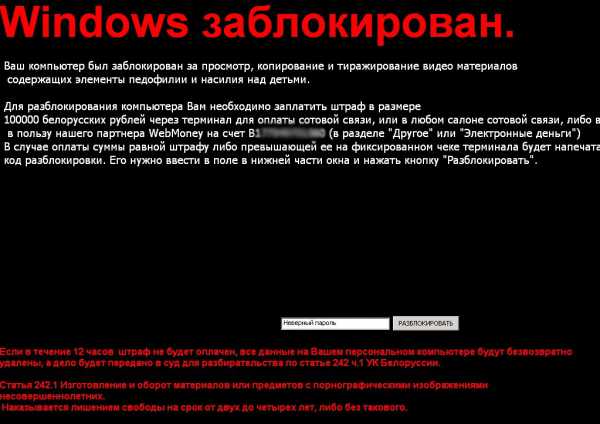
Рассматриваемый вирус имеет несколько разновидностей, в зависимости от поколения. Более старые можно обезвредить с помощью пары нажатий кнопки мыши. Другие потребуют куда более серьезной подготовки. Не переживайте, мы приведем все варианты выхода из такой непростой ситуации, которые точно помогут удалить любой подобный троян.
Метод №1 – Диспетчер задач
Данный способ поможет в борьбе со старыми, примитивным троянам. Вызываем диспетчер задач (Ctrl+Shift+Esc на Windows 10 либо Ctrl+Alt+Del на более старых версиях Windows). Если диспетчер запустится, попробуйте отыскать в перечне процессов подозрительный пункт. Завершите этот процесс.
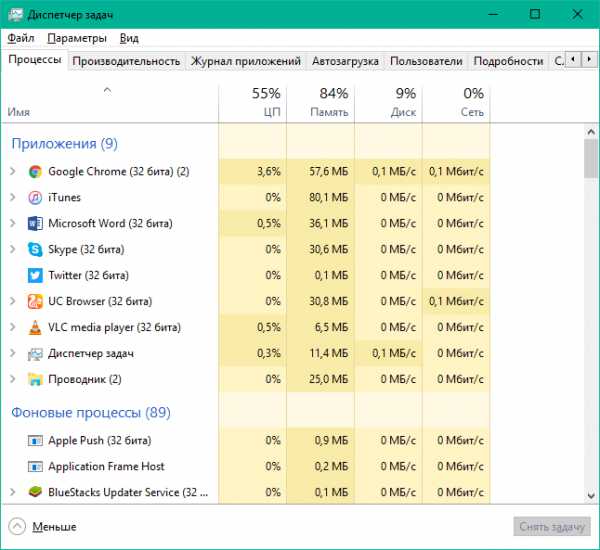
Если диспетчер не запустился, попробуйте запустить менеджер процессов (клавиши Win+R). Введите команду “notepad” в поле “Открыть”. После этого должен открыться Блокнот. Наберите в открывшемся окне произвольные символы и нажмите коротко (резко) кнопку включения на ПК или ноутбуке. Все процессы вместе с трояном должны автоматически завершиться. Компьютер останется включенным.
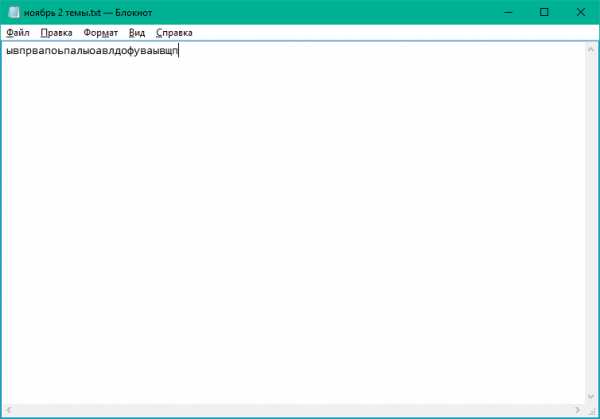
Сейчас самое время удалить все зараженные файлы. Необходимо найти их и удалить либо просканировать диски антивирусом.
Предположим, что по нелепой случайности антивирус на компьютер вы заранее не поставили. Как быть? Отпрыски вируса Winlock обычно забираются во временные файлы, в том числе файлы браузера. Попробуйте проверить следующие пути:
C:\Users\папка с именем пользователя\AppData\Roaming\
C:\Documents and Settings\каталог с именем пользователя\
Найдите «ms.exe» или другие подозрительные файлы, например, с произвольным сочетанием символов типа «89sdfh3398.exe» или «Hgb.hd.exe». Удалите их.
Метод №2 – Безопасный режим
Первый способ провалился, и вы всё еще не понимаете, как разблокировать компьютер от вируса-вымогателя? Расстраиваться не стоит. Просто наш троянчик более продвинутый. Он подменил системные компоненты и установил блокировку запуска диспетчера задач.
Чтобы устранить неисправность, перезагрузите компьютер, удерживая клавишу F8 при запуске системы. В отображенном меню выберите пункт «Безопасный режим с поддержкой командной строки».
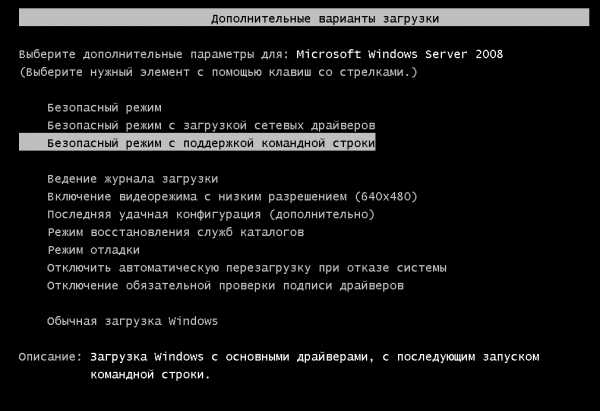
После чего наберите “explorer” в консоли и нажмите Enter. Такая манипуляция запустит проводник. Прописываем далее слово “regedit” в командной строке, нажимаем снова Enter. После чего запустится редактор реестра. Здесь вы найдете место, откуда осуществляется автозапуск вируса, а еще — созданные им записи.
Ищите компоненты вируса-вымогателя в ключах Userinit и Shell. В первом его легко найти по запятой, в Shell он прописывается как explorer.exe. Скопируем полное имя найденного нами опасного файла в буфер обмена, используя правую клавишу мыши. Пишем “del” в командной строке, далее пробел, а далее вставляем скопированное ранее имя. Жмем Enter и наслаждаемся результатом ваших манипуляций. Теперь вам известно, как разблокировать компьютер от вируса-вымогателя. Проделываем эту операцию со всеми подозрительными файлами.
Метод №3 – Восстановление системы
После проделанных манипуляций необходимо снова войти в безопасный режим, используя способ, описанный в методе №2. Пропишите в командной строке следующее: “C:\WINDOWS\system32\Restore\rstrui.exe” или в современных версиях лаконичное “rstrui”, после чего нажмите Enter. На экране появится окошко “Восстановление системы”.
Следует выбрать дату, которая предшествует появлению вируса. Эта дата называется точкой восстановления. Это может быть на год или всего день раньше той злополучной даты, когда ваш ПК подвергся атаке вируса. Другими словами, выберите дату, в которой ваш компьютер был здоров и на 100% чист. На этом разблокировка окончена.
Метод №4 – Аварийный диск
Для этого способа вам необходимо заранее скачать необходимый софт, воспользоваться вторым компьютером или посетить для этой цели друга. Программное обеспечение для восстановления системы и её лечения обычно встраиваются в антивирусные программы. Однако их можно скачать бесплатно, отдельно, без регистраций.

Воспользуйтесь Kaspersky Rescue Disk, NOD32 LiveCD, Dr.Web LiveDisk или Comodo Rescue Disk. Принцип работы у всех вышеперечисленных приложений идентичен. Они размещаются на USB-накопителе, CD или DVD диске. При запуске компьютера они автоматически блокируют вашу ОС, загружая интегрированную систему (зачастую Linux). Вместе с вашей системой блокируются и вредоносные файлы. После запуска приложение сканирует ваш компьютер, удаляет опасные файлы, лечит зараженные.
Небольшое напутствие:
При успешном удалении с экрана, вымогающего деньги баннера, не спешите радоваться и продолжать бездумно купаться в изобилии интернет-сайтов. Если вирус был пойман, то ничто ему не помешает атаковать вас снова. Для профилактики и обеспечения безопасности поторопитесь скачать актуальный антивирус. О том, какое антивирусное ПО лучше выбрать, вы можете прочесть на нашем сайте.
На этом все, теперь вы знаете, как разблокировать компьютер от вируса-вымогателя. Впредь будьте осторожны.
Расскажи друзьям в социальных сетях
CompDude.ru
Как удалить или разблокировать вирус вымогатель

Скажу сразу, что ни в коем случае не платите деньги мошенникам, все что написано на таком смс баннере является разводом чистой воды. Даже если вы надумали пойти по наименьшему сопротивлению и собираетесь заплатить то не факт, что это решит вашу проблему.
Также не прибегайте к крайней мере — не переустанавливайте систему. Любую вредоносную программу можно удалить простым способом и без последствий. Переустановка системы может повлечь за собой полное удаление всей необходимой информации. К ней можно прибегать только в том случае если ничего ценного на вашем компьютере нет.
Влияние вируса вымогателя на работу вашей системы
Winlocker полностью приостанавливает работу операционной системы, закрывает доступ к запуску программ и рабочего стола. Вирус вымогатель блокирует доступ к диспетчеру задач и запускается сразу после начала загрузки windows. Иногда случается так, что вредоносная программа закрывает возможность запуска системы в безопасном режиме, в этой ситуации решение проблемы будет на много более сложным.
Вирусная программа попадая на устройство записывает себя несколько раз в разные места, чтобы ее было сложно идентифицировать и тем более удалить.
Расскажу пару слов в связи с чем происходит такая ситуация. Чаще всего появление такого типа вируса можно наблюдать на тех компьютерах где отсутствует антивирусная защита. Чтобы защитить ваше устройство от вредоносных программ советую прочитать статью Какой антивирус выбрать. Также необходимо понимать что на сайтах с сомнительным контентом нужно быть предельно аккуратными и не переходить по незнакомым ссылкам. Еще очень большая вероятность подцепить такую заразу может возникнуть после скачивания и установки программы с непроверенного ресурса. При работе в интернете не забывайте защищать свой ПК, малейшая бдительность поможет избежать дальнейших проблем.
Обязательно производите профилактику компьютера, обновляйте антивирус, проводите периодическое сканирование вашего устройства на наличие вредоносных программ (можете настроить автоматическое сканирование в определенный день и время). Если соблюдать простые правила, то можно избежать заражения.
Итак, если вы все-таки решили бороться с этой проблемой самостоятельно то давайте рассмотрим несколько вариантов как разблокировать вирус вымогатель. Начнем мы с самого простого способа и будем постепенно двигаться к более сложному. Если какой-то из вариантов вам поможет, то останавливайтесь на нем.
Запуск команд из командной строки
Недавно узнал о существовании самого простого способа, но он не на всех машинах способен устранить проблему.
Первое что нам необходимо сделать, это запустить систему в безопасном режиме. Перегружаем компьютер и во время загрузки периодически нажимаем клавишу F8. Если вы все правильно делали, то перед вами должно отобразиться меню дополнительных вариантов загрузки Windows. В данном меню выбираете возможность запуска системы в Безопасном режиме с поддержкой командной строки и нажимаете Enter. После загрузки появиться только командная строка без рабочего стола и присутствующих на нем ярлыков и иконок. По очереди вводим следующие команды
- команда cleanmgr — средство Cleanmgr.exe предназначено для удаления ненужных и устаревших файлов;
- команда rstrui — команда запуска восстановления системы (данная команда будет работать только в том случае, если вы в настройках системы не отключали восстановление системы).
После последовательного ввода команд, перегружаем компьютер и проверяем наличие баннера. Если он отсутствует, то этот способ нам помог, если нет, то переходим к следующему.
Убираем блокировщик из автозагрузки
Как и в первом способе запускаем устройство и нажатием клавиши F8 загружаем меню дополнительных вариантов. После чего выбираем пункт Безопасный режим и нажимаем Enter. Запускаем функцию Выполнить, через меню Пуск или одновременным нажатием клавиш Ctrl+R и в поле выполнить вводим команду msconfig. После чего запустится окно параметров загрузки Windows. Открываем вкладку Автозагрузка и стараемся найти подозрительные программы.

Чаще всего название таких программ состоит из беспорядочного набора букв. Если такая программа была вами обнаружена, то снимаем галочку напротив нее. Также необходимо посмотреть в какой папке она храниться и удалить ее. Перед тем как произвести эти действия советую ознакомиться с материалами статьи Как правильно удалять программы
После проделанных операций перезагружаем компьютер и проверяем устранена ли проблема. Если смс вирус все еще запрещает доступ, то переходим к следующему способу.
Чистим реестр от следов баннера
Если вы дошли до этого пункта и предыдущие попытки оказались тщетными, то данный способ должен помочь вам разблокировать вирус вымогатель на 98%.
Хочу отметить, что все действия перечисленные ниже необходимо проводить предельно аккуратно и строго по инструкции. Редактируя разделы реестра, неправильными действиями можно нанести непоправимый вред системе и останется только переустановить windows.
Итак, запускаем систему в безопасном режиме, о том как это сделать описано выше. Дожидаемся загрузки и запускаем опцию «Выполнить» в поле открывшегося окна вводим команду regedit. После ввода команды перед вами откроется окно редактора реестра.
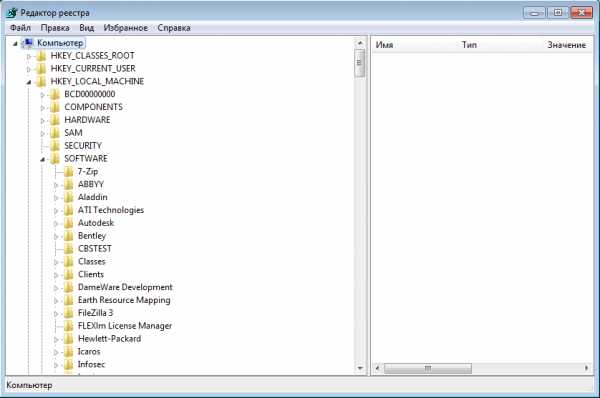
Затем перейдите по следующему пути HKEY_LOCAL_MACHINE\Software\Microsoft\Windows NT\CurrentVersion\Winlogon
В правой колонке вы сможете увидеть два параметра Shell и Userinit. Напротив этих параметров есть столбец значение. В этих столбцах не должно быть ничего лишнего (напротив параметра Shell должно быть значение explorer.exe, напротив Userinit значение userinit.exe). Если там присутствуют дополнительные значения, то это результат действия вируса и вы смело можете все удалять.
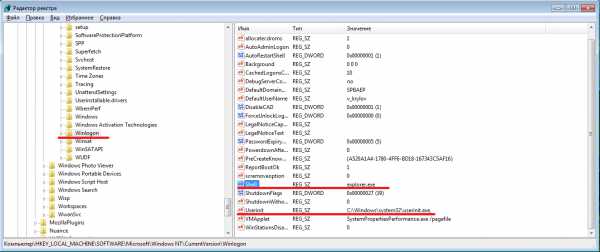
Также для успокоения совести советую пройти по следующему адресу в настройке реестра …..\Microsoft\Windows\CurrentVersion\Run и проверить нет ли в правом поле окна лишних и незнакомых вам программ, если такие обнаружены, то удаляйте их.
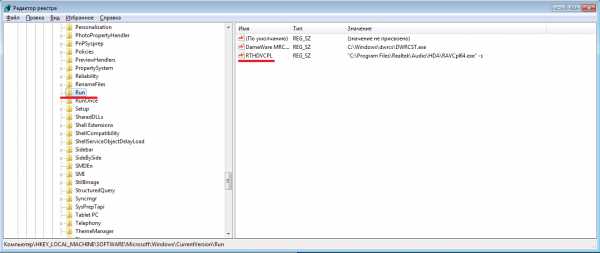
Перезагружаем компьютер и радуемся исчезновению вируса.
Я почти на сто процентов уверен, что если все сделано правильно то баннер блокирующий запуск windows исчезнет. Но на всякий случай приведу еще один способ как удалить вымогатель. Он конечно не такой серьезный как остальные, но порой бывает не менее действенным.
Перевод даты в Bios
При загрузке системы заходим в Bios и изменяем дату и время на неделю вперед. Случается так, что баннер пропадает, но это случается очень редко.
Обязательно после того, как вы смогли избавиться от блокировщика Windows, просканируйте свой компьютер на наличие вредоносных программ. Сканирование обязательно провести полное, а не быстрое. А также необходимо подумать над качественной защитой вашего устройства. Если у вас нет денег на платный антивирус такой как Kaspersky Security, то можете скачать бесплатный антивирус под названием Avast.
И окончательным этапом будет проверка вашего ПК на наличие вредоносных программ. Для этого существует несколько бесплатных программ, о которых я расскажу в следующих статьях своего блога
Очень надеюсь, что я помог вам разобраться в том как удалить баннер вымогатель, но если остались вопросы, задавайте их смело в комментариях и я с радостью постараюсь помочь.
Если Вам понравилась эта статья, то подписывайтесь на новые и воспользуйтесь, пожалуйста, кнопочками:
Метки: БезопасностьПолезные советы
pomkomp.ru
Как удалить вирус вымогатель и разблокировать свой компьютер
Опубликовано: 2017-08-07 / Автор: Виктор Трунов
Вирус вымогатель – это крайне опасная вредоносная программа, что при попадании в операционную систему персонального компьютера полностью блокирует ее работу. Чтобы разблокировать компьютер от вируса вымогателя, требуется оплата специального кода путем отправки СМС или перевода по указанным реквизитам. В противном случае, он угрожает уничтожить все имеющиеся на ПК данные.
Что делать в сложившейся ситуации и как предотвратить заражение, мы и поговорим в данной статье.
Вирусы-вымогатели существуют нескольких видов, а именно те, которые:
- Блокируют сайты.
- Блокируют работу браузера.
- Блокируют работу операционной системы.
Конечно, это далеко не весь список подобных угроз, их существует огромное множество, все они разные и требуют разных сумм.
Какими бы они ни были, атака вируса вымогателя нацелена на то, чтобы испугать вас и получить ваши деньги. И что неудивительно, многие действительно оплачивают код, чтобы избавиться от проблемы. Но дело в том, что отправка сообщениями не поможет убрать вирус вымогатель с компьютера, и вы просто-напросто зря потратите деньги. Именно поэтому ни в коем случае нельзя отсылать деньги! Этим вы не спасете ситуацию и не решите возникшую проблему.
Принимаем меры по защите ПК
Вредоносные утилиты водятся везде, в том числе и на многочисленных сайтах для взрослых, файлообменниках и прочих подобных ресурсах. Крайне часто они прячутся в файлах с расширениями exe, zip, rar, .msi, cmd, bat. Они могут маскироваться под обычный флеш-плеер, установив который, операционная система полностью заблокируется. Более того, можно заразиться как по сети, так и через съемные носители.
Несколько советов, как защитить свой ноутбук:
- Самое главное – использовать антивирусную программу, касперский, аваст или любой другой, даже бесплатный. Кстати, ранее была статья, в ней я рассказывал о самых эффективных из них. Она обязательно должна быть установлена и регулярно обновляться до последних версий. Не обязательно тратить деньги на приобретении платной версии, ведь можно использовать бесплатный вариант. Периодически проверяйте ПК на наличие вредоносных программ. И главное, всегда помните, что никакой антивирус не способен на все 100% защитить ваш компьютер от всех существующих вирусов. Поэтому дополнительно проверяйте ноутбук с помощью сканеров, они очень удобны и не требуют установки.
- Если у вас старенький ПК, который и без того виснет, можно выбрать более легкие утилиты, которые будут надежно защищать ваше устройство и практически не нагружать процессор.
- При скачивании драйверов или каких-либо программ, загружайте их исключительно с официальных сайтов. Обходите стороной подозрительные и ненадежные сайты. Более того, сегодня поисковые системы предупреждают пользователей, если сайт несет опасность. Не стоит игнорировать подобные сообщения, потому что они способны защитить вашу систему от постороннего влияния.
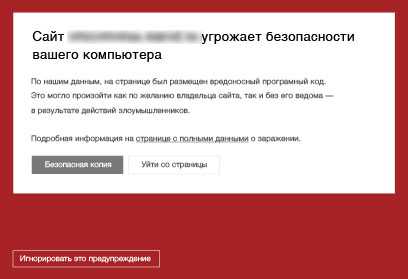
- Ни в коем случае не переходите по ссылкам непонятного происхождения, которые могут прийти в письме на вашу почту. Она может завести вас на вредоносный сайт.
- Используйте утилиту Adguard (пробная версия на пол года), она повысит безопасность пребывания в сети интернет. Кроме того она блокирует рекламу и раздражающие всплывающие окна.
- При подключении съемных носителей, всегда проверяйте их антивирусной программой, и только после этого открывайте их.
Если вы пренебрегли вышеуказанными советами и ваш ПК был атакован то, как удалить вирус вымогатель мвд рб или любую другую вредоносную программу мы поговорим дальше.
Как избавиться от угрозы и восстановить работу Windows
Если вы не знаете, как работает стандартный вирус вымогатель или шифровальщик, то для вас будет сюрпризом известие, что простой процедурой удаления от него не избавишься. Это значит, что вирус должен быть удален автоматически при помощи надежного антивируса, который будет способным обнаружить вредоносную программу и удалить ее.
Однако такие вирусы, как предупреждение мвд в интернете, могут блокировать работу антивируса, а то и вовсе не дать системе загрузиться, в таком случае вылечить компьютер становится значительно сложнее.
Удаление с помощью антивирусного ПО с загрузкой в безопасном режиме
Шаг 1: Перезагрузка ПК для Safe Mode with Networking:
- Windows XP/Vista/7 – нажимаем «Пуск и перезагружаем ПК». После чего сразу же при загрузке, нажимаем несколько раз F8, пока не появится черный экран с вариантами запуска.
- Выбираем «Advanced Boot Options». В появившемся списке выбираем Safe Mode with Networking.
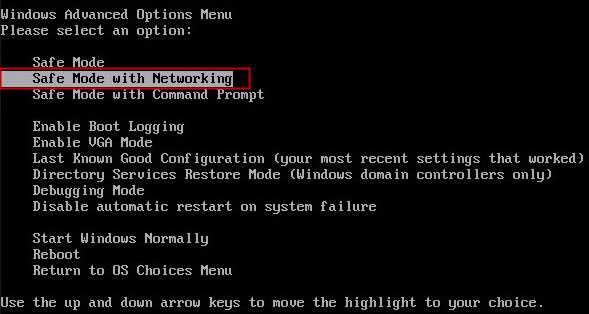
- Windows 10/8 – В окне логина заходим в меню «Settings».
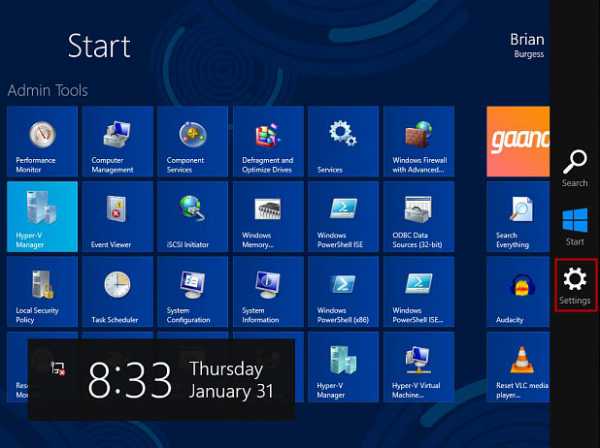
- Затем удерживая «Shift» нажимаем мышкой по иконке «Power» и жмем «Restart».
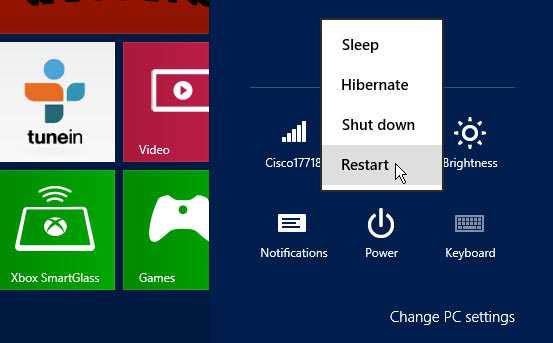
- Далее выбираем «Troubleshoot/Advanced options/Startup Settings» и снова нажимаем «Restart».
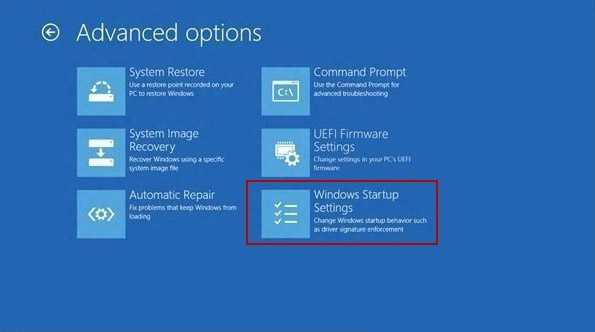
- После того, как компьютер начнет работать, выбираем Safe Mode with Networking.
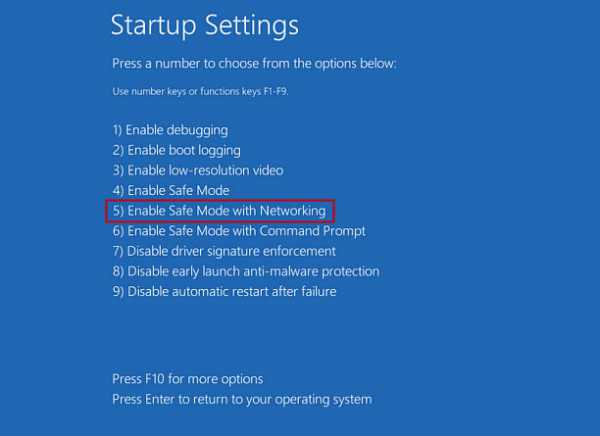
Шаг 2: Удаление вируса:
- После загрузки системы запустите браузер.
- Скачайте антивирусную программу, например, Dr.Web CureIt или Malwarebytes. Запустите сканирование и уничтожьте все найденные вредоносные файлы, которые, так или иначе, относятся к вымогателю.

Откат системы до точки восстановления
Очень эффективный способ, который позволит откатить все изменения Windows до момента, когда ПК или ноутбук еще не был заражен вымогателем.
Инструкция для Windows XP/Vista/7
Шаг 1: Перезагрузка компьютера для Safe Mode with Command Prompt.
- Делаем так же, как и указано для вышеописанного способа, только в окне «Advanced Boot Options» выбираем «Command Prompt».
Шаг 2: Проводим восстановление.
- Сначала вводим «cd restore», жмем «Enter», а затем «rstrui.exe» и жмем снова «Enter».

- В появившемся окне щелкаем «Next» и выбираем точку восстановлению, которая предшествует заражению. Снова жмем «Next» и в окне «System Restore» делаем то же самое.
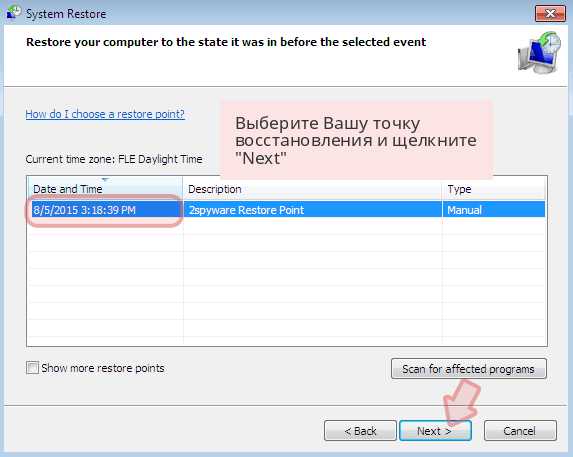
- Теперь нажимаем «Yes» для запуска процесса восстановления.
Инструкция для Windows 10/8
Шаг 1: Перезагрузка для System restore.
- Все так же заходим в «Settings», удерживая «Shift» нажимаем по кнопке «Power» и перезагружаемся.
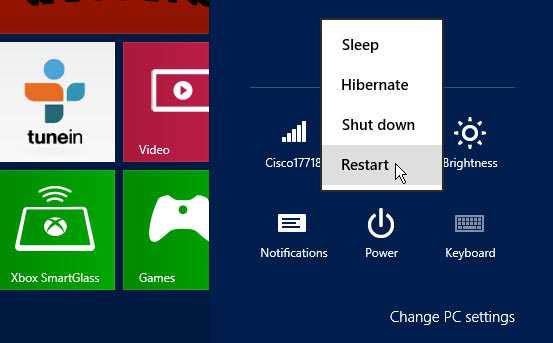
- Затем заходим в раздел «Troubleshoot/Advanced options/System Restore».

- Выбираем необходимую точку и запускаем восстановление. Сам процесс аналогичен предыдущему.
После того, как система будет восстановлена, включите и просканируйте на всякий случай ПК на наличие вредоносного ПО. Таким образом, вы в корне избавитесь от угрозы.
Если ни один способ вам не помог, всегда можно переустановить виндовс или обратиться в сервис-центр, специалисты помогут вам быстро решить данную проблему.
Еще одно решение разобрано в этом видео
Оцените статью:
Как удалить вирус вымогатель и разблокировать свой компьютер
Оцените статью:onoutbukax.ru
Разблокировка заблокированного компьютера вирусом вымогателем
Итак, судя по всему, вы чётко решили разблокировать компьютер или ноутбук от такого злого существа, как вирус вымогатель. Это решение требует отдельных похвал, так как большинство пользователей слепо верят всему и отправляют деньги злоумышленникам. Конечно, не всегда хакеры разблокируют ваше устройство: они будут требовать от вас ещё переводы средств. Да и вообще желание платить кому-то, пусть и по своей неосторожности, небольшое.
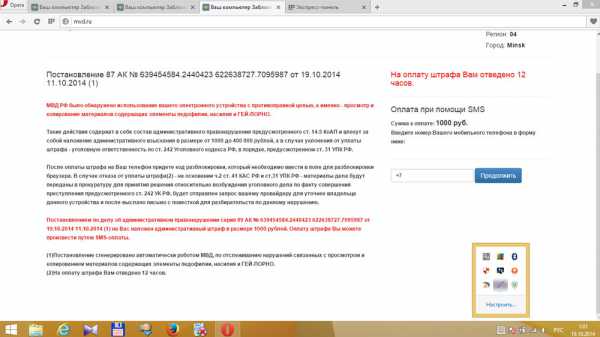
Если вы увидели подобное на своем компьютере, то ни в коем случае не отправляйте деньги. Это лишь очередная уловка злоумышленников
Но для начала давайте разберёмся с природой таких вредоносных кодов, чтобы понимание того, что мы будем дальше делать, было более чётким. Сразу скажем, что денежные средства ни в коем случае нельзя отправлять злоумышленникам!
Вирусы вымогатели в любом своём проявлении нацелены только на одно — заблокировать работу и доступ к некоторым службам вашего компьютера или ноутбука с дальнейшим вымоганием денежных средств от хозяина. Вот почему такой код называется вирус вымогатель. Давайте наиболее подробно опишем, как же службы могут оказаться под действием вируса:
- Это могут быть просто браузеры компьютера (например, Internet Explorer, Google Chrome, Opera, Mozilla и другие). То есть у пользователя эти программы не запускаются ни под каким предлогом;
- Стоит также упомянуть коды, которые не позволяют вам выйти в интернет в принципе. Это значит, что блокируется не браузер для выхода в сеть, а целая область системы, отвечающая за работу модемов и других устройств;
- Некоторые вирусы могут заниматься шифрованием ваших данных: документов, музыки, видео, фотографий, архивов — в общем всё, к чему успеет прикоснуться;
- Самые опасные и страшные для пользователей — это те вредоносные коды, что полностью блокируют всю работу операционной системы компьютера. Существуют настолько продвинутые вирусы, что они начинают свою работу уже на этапе включения устройства. То есть даже после перезагрузки код действует и не даёт вам ничего сделать;
- Вирус МВД России в браузере или при запуске компьютера. Естественно, ничего общего он с государственной службой не имеет. Это сделано просто, чтобы запугать пользователя.
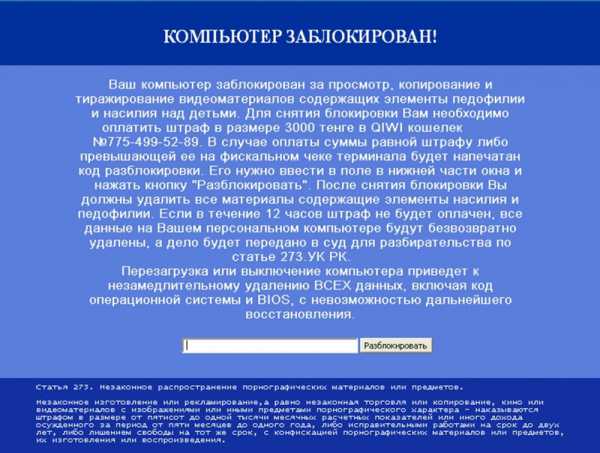
Как разблокировать компьютер от вируса вымогателя самому?
Чтобы узнать, как разблокировать компьютер или ноутбук от вируса вымогателя самому, нужно знать его вид. Их мы более или менее подробно рассмотрели в предыдущем абзаце. Теперь мы переходим к самой битве с вредоносными кодами. Здесь по порядку, определённому ранее, будут описаны способы борьбы по видам вирусов. То есть в первом пункте будет описан метод для удаления вируса, блокирующего работу браузера, во втором — выход во Всемирную паутину и так далее. Вооружаемся силой воли, терпением, нервами и вперёд!
- Итак, друзья, перед вами картина далеко не художников XVIII века, хотя, скорее всего, вы тоже увидите обнажённые тела. А также будет представлен следующий текст: «Ваш браузер заблокирован». Вирус предлагает вам в этом случае отправить сообщение на определённый номер, за которую у вас хакер с удовольствием возьмёт денег, да побольше. Если вы хотите знать своего врага по имени, то знайте его — это проделки вируса «Trojan-Ransom.Win32.Hexzone» или «Trojan-Ransom.Win32.BHO». Может быть, что у вас вирус вымогатель МВД России. Как же его уничтожить?
- Открываем Internet Explorer, переходим в «Сервис» и один из его пунктов «Надстройки»;
- В управлении надстройками вы сможете посмотреть список, где и сидит наш блокиратор. Если у вас несколько надстроек, то выбираем тот, где стоит непроверенный издатель;
- Кликаем по нему и потом внизу выбираем «Отключить»;
- Обязательно перезапускаем браузер и проверяем, исчезла ли проблема: если нет, то пробуем сделать то же самое с другими надстройками;
- На помощь может прийти ещё такое программное обеспечение, как AVPTool от Касперского или CureIT от Dr.Web.
- Теперь разберёмся со страшным вирусом, который не даёт вам выйти в интернет. Тут нужно будет определиться, какой именно тип вам попался.
- Если у вас Trojan-Ransom.BAT.Agent.c, который находится в файле под расширением bat, то открываем его при помощи программы «Блокнот». Удаляем всё, что есть в файле, за исключением строки — «127.0.0.1 localhost». Далее, сканируем компьютер или ноутбук антивирусной программой и перезагружаемся. При необходимости удаляем найденный вирус вымогатель;
- Разбираемся с Trojan-Ransom.WinDigitala. Тут придётся немного попотеть, потому что вирус более хитрый, нежели предыдущий. Итак, вы видите диалоговое окно с выкупом. Мы, естественно, не платим деньги, а переходим на одну из следующих страниц (пробуем все): deblocker от компании Касперского, winlock от антивируса ESET или unlocker от доктора Веба. Это сервисы популярных разработчиков антивирусных систем. Заполните указанные поля, и вы получите код разблокировки. Потом мы проверяем системы и данные антивирусом, лечим, перезагружаемся. Также можете выполнить проверку ПК, выключив модемы, роутеры в нём, затем загрузив его в безопасном режиме. Далее, вставляем созданную заранее на другом ПК флешку с программой Digita_Cure (или CureIt) и проверяем ей систему. Затем запускаем компьютер или ноутбук как обычно.
- Шифровальщики данных — очень опасные вирусы (например, Trojan-Ransom.Win32.GPCode, Trojan-Ransom.Win32.Encore или Trojan.Ramvicrype). Относительно недавно не было средств для их удаления, но технологии не стоят на месте. К вашим услугам специально разработанные утилиты от ведущих антивирусных компаний:
- (https://www.freedrweb.com/aid_admin/) — для борьбы со вторым типом из примера выше. Также можно использовать программы PhotoRec или StopGpcode 2;
- Очень хорошая программа Trojan.Ramvicrype Removal Tool для уничтожения третьего типа вредоносного кода из примера. Стоит упомянуть, что перед использованием приложения следует закрыть все программы, отсоединить устройство от интернета и только потом приступить к делу. Также утилита рекомендует выключить службу восстановления системы. После сканирования мы перезагружаемся и снова проверяем компьютер.
- Вот мы и добрались до самого страшного для пользователя вируса (например, Trojan-Ransom.Win32.Krotten), который вам не даёт даже воспользоваться компьютером. Здесь также антивирусные корпорации предлагают бесплатные утилиты для разблокировки:
- LiveCD от Dr.Web, которая поможет в аварийном порядке восстановить систему. Для этого нужно будет создать загрузочный диск с программой, выставить его на первое место в биосе (как будто вы собирайтесь переустановить компьютер). Жмём на Start Dr.Web Scanner и далее следуем инструкциям и подсказкам на экране. Возможно вам пригодятся программы из первого пункта, подпункта 1.5, указанных выше.
- Отдельно стоит упомянуть вирус МВД России, который ничего общего с МВД не имеет. Зачастую это просто скрипт, который уходит при перезапуске браузера или компьютера. Если это не сработало, не помогло удаление расширения или стартовой страницы браузера, переустановка браузера, не помогло сканирование антивирусом, то пользуемся инструкциями из пунктов один и четыре.
Подведём итоги
Итак, дорогие читатели, сегодня у нас с вами была ожесточённая борьба с вредоносными кодами. Мы попытались разблокировать компьютер или ноутбук от вируса вымогателя (например, МВД России). Надеемся, что у вас всё получилось. В противном случае обращайтесь к мастерам в специализированных центрах, но ни в коем случае не платите злоумышленникам! Делимся в комментариях своей историей борьбы с вирусом вымогателем.
NastroyVse.ru